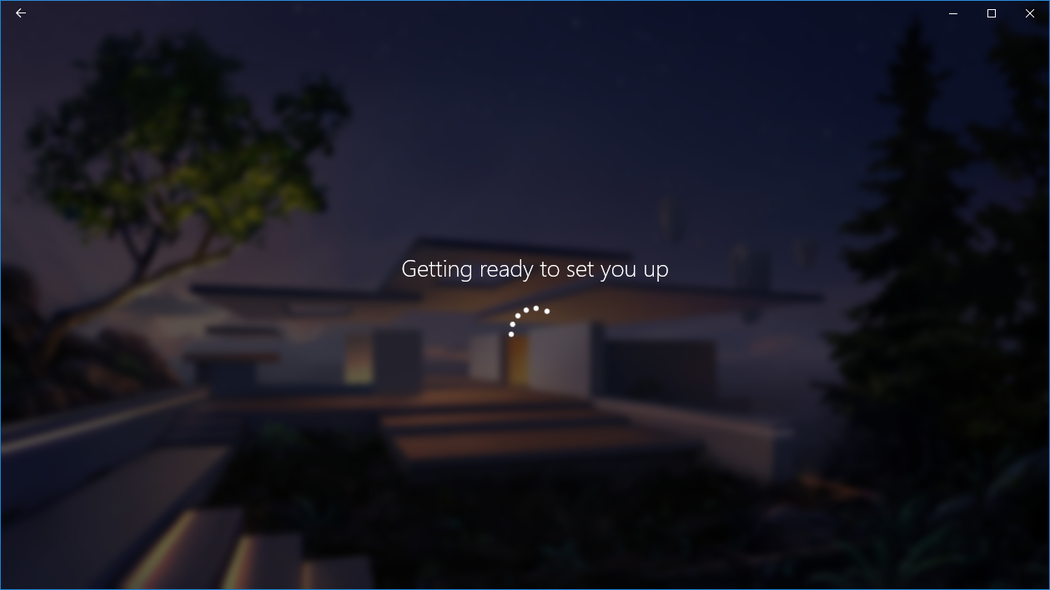安裝 Windows Mixed Reality 軟體
啟動 Mixed Reality 入口網站
當您插入 Windows Mixed Reality 頭戴式裝置並成功安裝驅動程序之後,Mixed Reality 入口網站 (MRP) 會自動在您的桌面上啟動。 如果入口網站未啟動,您一律可以從 [開始>] Mixed Reality 入口網站開啟 Mixed Reality 入口網站。 一旦入口網站啟動,請選取 [開始使用]
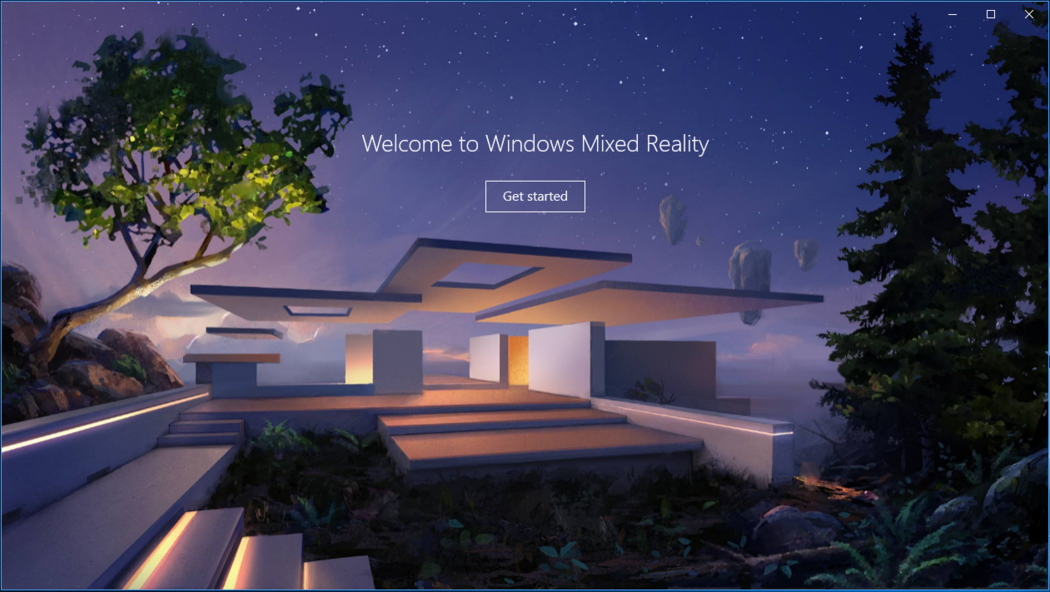
在 Mixed Reality 入口網站中,您可以:
- 在頭戴式裝置中顯示檢視的即時串流, (Windows Mixed Reality Ultra 只選取 [停止預覽] 或 [開始預覽]) 。 您也可以從混合實境 [開始] 選單開啟和關閉預覽。
- 請參閱頭戴裝置和控制器的狀態。 選取 [功能表] 以查看所有資訊。
- 設定新的控制器。 選取 [功能表 > 設定控制器]。
- 開啟或關閉界限。 選取 [開啟/關閉] 功能表 > 界限。 (如果您將其關閉,您必須在一個位置中保持安全。)
- 建立新的界限。 選取 [功能表 > 執行設定]。
- 取得混合實境相片。 選取 [功能表 > ] [查看混合實境相片]。
- 取得混合實境應用程式和遊戲。 選取 [功能表 > 取得混合實境應用程式]。
下載 Windows Mixed Reality
Windows Mixed Reality 大小為 1 GB,您的下載時間會視您的因特網連線而有所不同。 如果您遇到「我們無法下載 Mixed Reality 軟體」的訊息,請查看這些疑難解答步驟。
一般疑難排解
如果您在使用 Mixed Reality 入口網站時遇到問題或收到錯誤訊息,請嘗試這些解決方案。
重新啟動 Windows Mixed Reality
- 將頭戴式裝置與您的計算機中斷連線, (兩個纜線) 。
- 重新啟動電腦,然後重新連線您的頭戴式裝置。
確定您的電腦能夠辨識您的頭戴式裝置
如果重新啟動無法運作,請確定您的電腦可辨識您的頭戴式裝置。 選取 [開始],在搜尋方塊中輸入設備管理器,然後在清單中選取它。 展開混合實境裝置,並查看您的頭戴式裝置是否已列出。
如果未列出,請嘗試下列專案:
- 如果有的話,請將頭戴式裝置插入電腦上的不同埠。
- 檢查 Windows Update 的最新軟體更新。
- 卸載並重新安裝 Windows Mixed Reality:
- 將頭戴式裝置與您的計算機中斷連線, (兩個纜線) 。
- 選取 [設定 > 混合實境 > 卸載]。
- 將動作控制器取消配對:選取 [設定 > 裝置 > ] [藍牙] & 其他裝置。 選取每個控制器,然後選取 [ 移除裝置]。
- 若要重新安裝 Windows Mixed Reality,請將頭戴式裝置插入您的電腦。
常見的錯誤訊息
以下是您可以嘗試的錯誤 訊息 的一些事項。
| 如果您看到此訊息 | 請嘗試這樣做 |
|---|---|
| 檢查USB纜線 | 將您的頭戴裝置連線至不同的USB埠 (,並確定它是超級USB 3.0) 。 此外,請嘗試移除頭戴式裝置與計算機之間的任何擴充器或中樞。 |
| 檢查您的顯示器纜線 | 請嘗試下列步驟:
|
| 發生錯誤 | 請遵循上述的一般疑難解答步驟。 |
檢閱及接受條款及條件
若要繼續設定,您的計算機上必須有 2 GB 的可用空間。 檢閱並選取 [我同意 條款及條件] 以繼續
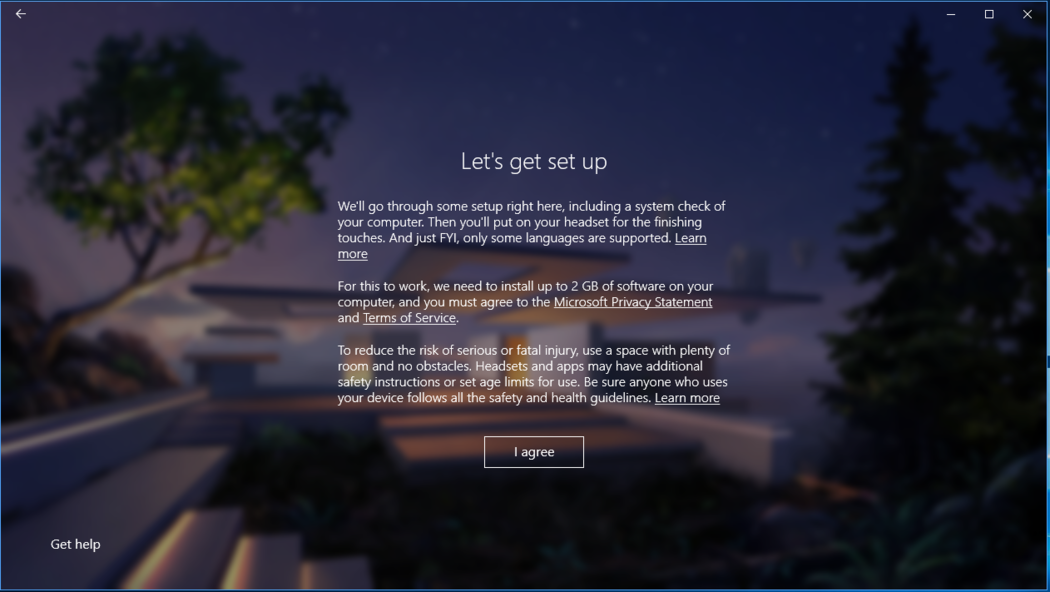
相容性檢查
接下來是相容的檢查。 Mixed Reality 入口網站會檢查您的計算機是否與混合實境相容。 綠色 檢查表示您的計算機通過必要的專案! 橙色 三角形表示您的計算機可能基於特定需求而發生問題。 如果您發現任何問題,您可能需要針對計算機進行疑難解答或升級。 紅 X 表示您的電腦不符合指定專案的需求。
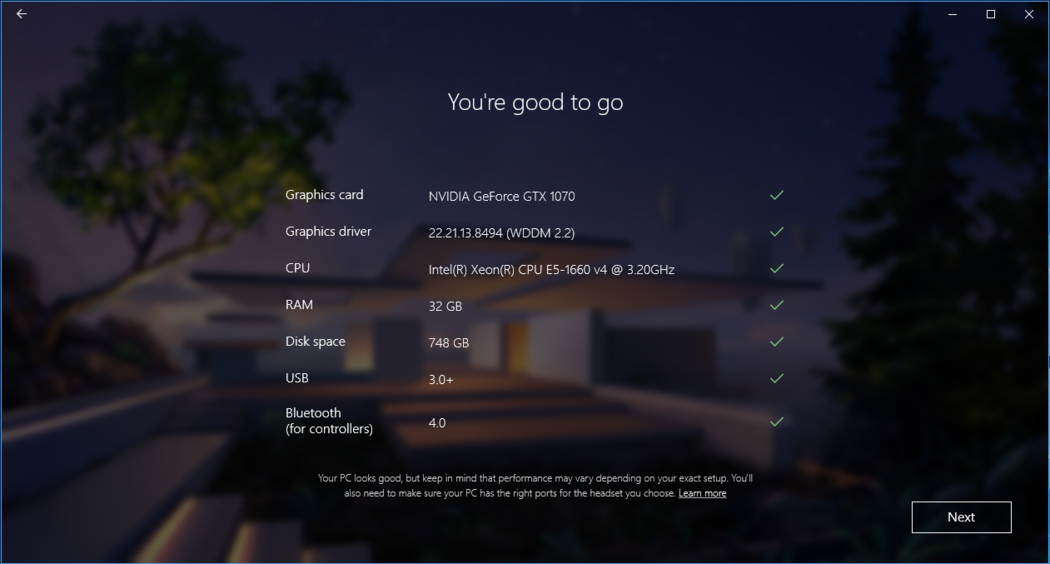
準備就緒
您會看到畫面上含有旋轉圖示的「準備好設定」訊息,這應該只需要一些時間: